フォトショップの明るさの最小値
 View数6,661
View数6,661 コメント数0
コメント数0
手順・使い方の説明文
こんにちは、
初めてフォトショップを使う方や初心者の方は、どうですか?
いろんなボタンがあり、ややこしくないでえか?
こんなの私には無理!そう感じた方は、私がご紹介している「簡単にフォトショップを使う方法」を数多くご紹介しております。「まとめ」に沢山まとめていますので一度ごらんください。
今回は「フォトショップの明るさの最小値」についてです。前回、明るさの最大値のご紹介でしたが、今回は明るさの最小値です。
前回の逆のパターンになるんだろうなぁ~と予想できますが、そもそも明るさの最小値とは何なのでしょうか?疑問に思われる方がおられると思います。明るさの最小値とは画像の中の暗い値を縦横方向に半径分大きくする機能と言われております。
実際どのようになるのか?やってみました。
以下ご確認ください。
 フォトショップの明るさの最小値の手順・使い方
フォトショップの明るさの最小値の手順・使い方
 フォトショップの明るさの最小値へのコメント投稿
フォトショップの明るさの最小値へのコメント投稿
 携帯・スマホで見る
携帯・スマホで見る
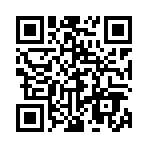
読み取り回数:0回
この手順・使い方の投稿者:ヒロ
イラストやデザインを提供させて頂きます。私はデザインや物作りが大好き人間です。季節ものから可愛い素材、そしてシンプルなデザイン。時には斬新でカッコいい素材等様々なジャンルを勉強中です。是非、貴方様のお役に立てれば嬉しいです。今後とも宜しくお願いします。
 この投稿者の他の手順・使い方
この投稿者の他の手順・使い方
-
ショートカットキー …
皆様、こんにちは、初めてイラストレーター…
4,011
0
-
ショートカットキー …
皆様、こんにちは、初めてイラストレーター…
3,461
0
-
ショートカットキー …
皆様、こんにちは、初めてイラストレーター…
2,779
0
-
ショートカットキー …
皆様、こんにちは、初めてイラストレーター…
8,351
0
-
ショートカットキーの…
皆様、こんにちは、初めてイラストレーター…
7,267
0
-
ショートカットキー …
皆様、こんにちは、初めてイラストレーター…
2,554
0
-
ショートカットキーの…
皆様、こんにちは、初めてイラストレーター…
6,504
0
-
イラストレーターのぼ…
皆様こんにちは、初めてイラストレーターを…
6,101
0




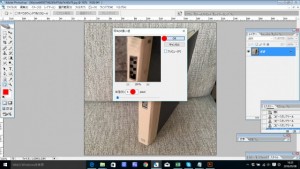











コメント投稿